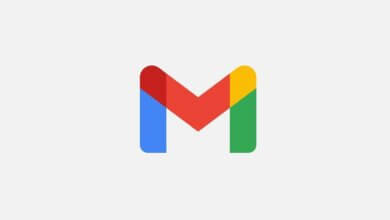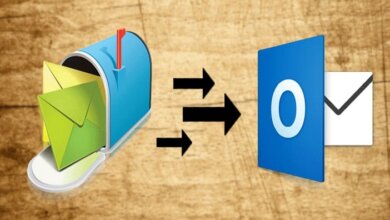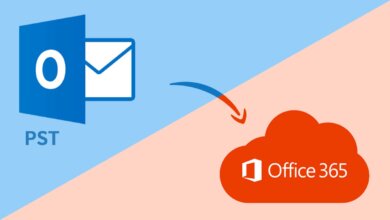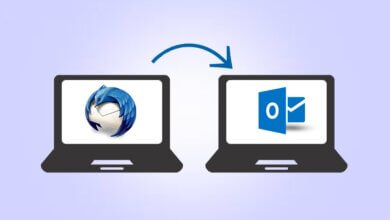[Njia Rahisi] Jinsi ya kuhifadhi barua pepe za Gmail na viambatisho?
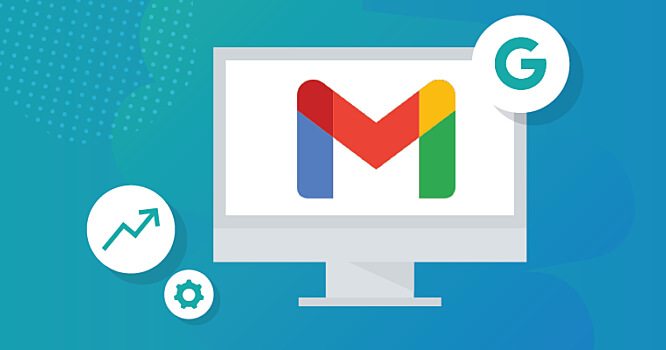
Katika chapisho hili la blogu, hebu tujadili mbinu bora zaidi za kuhifadhi nakala za barua pepe za Gmail na viambatisho kwenye diski yako kuu, kiendeshi cha flash au kompyuta.
Kuna watumiaji wengi sana wa wateja wa barua pepe za Gmail duniani kote. Mara nyingi, watumiaji wanataka kuunda nakala ya barua pepe zao muhimu za Gmail na kuihifadhi mahali pengine. Kwa mfano, baadhi ya barua pepe zina maelezo nyeti yanayohusiana na mikataba ya biashara, maelezo ya kisheria au maelezo yoyote ya kibinafsi. Unaweza kutaka kuunda nakala ikiwa ungependa kubadilisha hadi kwa mtoa huduma mwingine yeyote wa barua pepe kama vile Outlook, Yahoo, n.k.
Katika baadhi ya matukio, unaweza kutaka kuhifadhi nakala za barua zote ndani ya nchi kwenye kiendeshi chako cha flash, kiendeshi cha nje, au mfumo.
Kwa hivyo, bila kupoteza muda zaidi, hebu tujadili mbinu salama ambazo unaweza kutumia kuhifadhi au kuhifadhi barua pepe za Gmail pamoja na viambatisho kwenye diski kuu, kiendeshi cha flash au viendeshi vingine vya nje.
Mbinu za Kuhifadhi/Kuhifadhi nakala za barua pepe za Gmail zilizo na viambatisho kwenye kompyuta au hifadhi ya nje.
Njia ya 1: Kwa kutumia Zana ya Google Takeout
Kwa usaidizi wa Google Takeout, unaweza kupakua nakala ya data ya bidhaa za Google kama vile Gmail, YouTube, Kalenda, n.k. kwenye Kompyuta. Lakini ni manufaa tu ikiwa ungependa kuhamisha faili au barua pepe chache tu pamoja na viambatisho. Ikiwa unashughulika na idadi kubwa ya barua pepe, basi itachukua muda mwingi kuokoa barua pepe nyingi kwa usaidizi wa Google Takeout.
Hebu tuangalie jinsi Google Takeout inavyofanya kazi. Utaratibu wote umegawanywa katika hatua kuu tatu.
Hatua ya 1: Fungua Google Takeout & Chagua Gmail
- Katika akaunti ya Gmail, bofya kwenye Akaunti ya Google
- Kichupo kipya kitafunguliwa, ambapo unahitaji kuchagua Takwimu na ubinafsishaji.
- Nenda kwa Data & ukurasa wa ubinafsishaji; kuna Pakua, futa, au tengeneza mpango wa sehemu yako ya data. Hapa, unahitaji chagua Pakua data yako chaguo.
- Bidhaa zote zitachaguliwa kwa chaguo-msingi. Kwa hivyo, acha kuchagua yote chini ya Chagua data.
- Angalia kisanduku kinachoendana na Barua na bonyeza Barua zote data iliyojumuishwa ili kufungua kisanduku cha yaliyomo kwenye Barua. Hapa, lebo zote na folda chaguo-msingi za Gmail zinaonyeshwa, na unaweza kuchagua folda yoyote na kuhamisha data yake katika umbizo la MBOX. Kisha, bonyeza, OK.
- Sasa, bofya Inayofuata kuhamia hatua inayofuata.
Hatua ya 2: Chagua Umbizo la Hifadhi Kulingana na hitaji lako
- Katika menyu ya njia ya Uwasilishaji, unayo chaguzi nne kama vile
*Tuma kiunga cha kupakua kupitia barua pepe,
#Ongeza kwenye Hifadhi, Ongeza kwenye Dropbox,
*Ongeza kwa OneDrive,
#Ongeza kwenye Sanduku
Kwenye hizi, Google itakutumia kiungo cha kumbukumbu. Hapa, unaweza kuchagua Tuma kiungo cha kupakua kupitia barua pepe.
- Sasa, chagua aina ya faili ya ZIP au TGZ kwa faili ya kumbukumbu ambayo ungependa kuhifadhi kwenye eneo-kazi. ZIP inaweza kupatikana kwa urahisi kwenye jukwaa lolote la Windows, ambapo ili kufungua faili ya TGZ, programu ya ziada inahitajika.
- Sasa chagua ukubwa wa faili ya Kumbukumbu. Faili kubwa zitagawanyika data inapozidi kikomo cha saizi iliyochaguliwa. Kisha, bonyeza kwenye Unda Kumbukumbu button.
Hatua ya 3: Unda na Upakue Faili ya Kumbukumbu
- Chini ya sehemu ya Dhibiti kumbukumbu, bonyeza Pakua.
- Mara tu ulipobofya kitufe cha Kupakua, itaelekeza kwenye kichupo kipya ambapo itauliza nenosiri. Tu ingiza nenosiri na bonyeza Inayofuata. Faili ya kumbukumbu inapakuliwa moja kwa moja kwenye mfumo.
- Pia, kiungo cha faili ya kumbukumbu ambacho tayari kimetumwa kwenye kikasha chako kinaweza kufanya kazi kwa wiki moja. Ina maana unaweza pakua faili ya kumbukumbu tena kwa siku saba zijazo tangu kuundwa kwake kwa kutumia kiungo hiki.
- Mara tu unapopata faili ya ZIP, toa. Kiambatisho kinapatikana katika umbizo la MBOX. Sasa, unaweza kuleta faili hii ya MBOX katika utumaji barua pepe unaotumika na kutazama barua pamoja na data yake ya kiambatisho kwenye mfumo wako.
Njia ya 2: Kwa kutumia Zana ya Kuhifadhi nakala ya Gmail ya wahusika wengine
Mchakato ulio hapo juu ni wa muda mrefu na unachukua muda mrefu linapokuja faili nyingi za Gmail ambazo unahitaji kuhifadhi. Ningependekeza utumie mtu wa tatu Zana ya Kuhifadhi Nakala ya Gmail kuhifadhi barua pepe za Gmail kwenye kompyuta.
Zana hii ya Hifadhi Nakala ya Gmail hukuwezesha kuhamisha vipengee vya data kutoka kwa akaunti ya Gmail kama vile Anwani, Kalenda, data ya Hifadhi ya Google hadi kwenye kompyuta, diski kuu za nje, hifadhi ya USB, n.k. Barua pepe za Gmail zinaweza kuletwa moja kwa moja kwa Outlook, Thunderbird, Yahoo, n.k. kwenye Windows na Mac OS. Zana hii mahiri ya Kuhifadhi Nakala ya Gmail huruhusu watumiaji kuhamisha barua pepe za Gmail kwenye PST, PDF, EMLX, EML, TXT, MBOX, HTML, na miundo mingine ya faili.
Unaweza pia kuhifadhi nakala za barua pepe za Gmail zilizo na viambatisho kwenye mfumo wa kompyuta, diski kuu ya nje, au USB. Zana imeundwa kwa kutumia GUI ifaayo na ni rahisi kutumia. Chombo hiki hufanya kazi vizuri kwa watumiaji wa Windows na MAC.
Unaweza kufuata hatua zilizo hapa chini ili kutumia Programu ya Hifadhi Nakala ya Gmail.
Hatua ya 1. Fungua Zana ya Kuhifadhi Nakala ya Gmail kwenye mfumo wako.
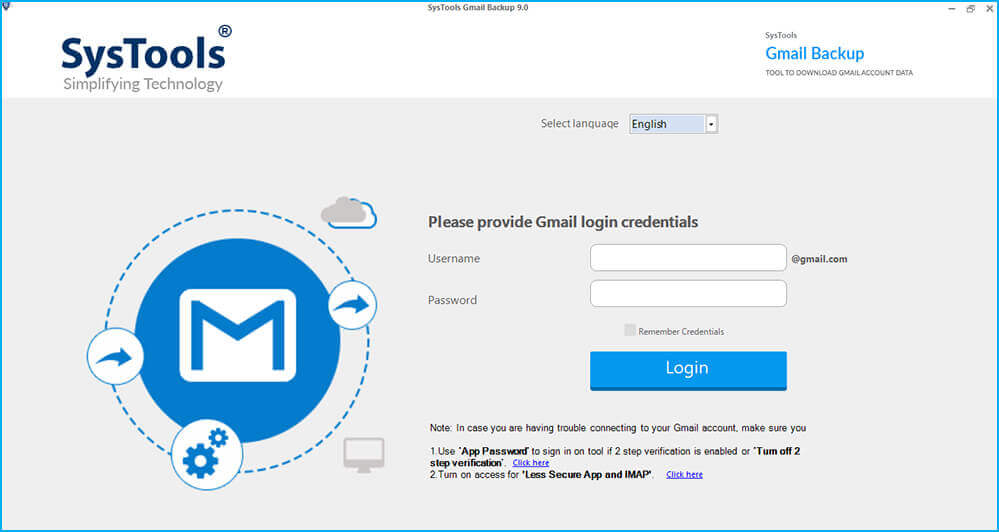
Hatua ya 2. Teua umbizo la faili ambalo ungependa kuhifadhi barua pepe za Gmail.
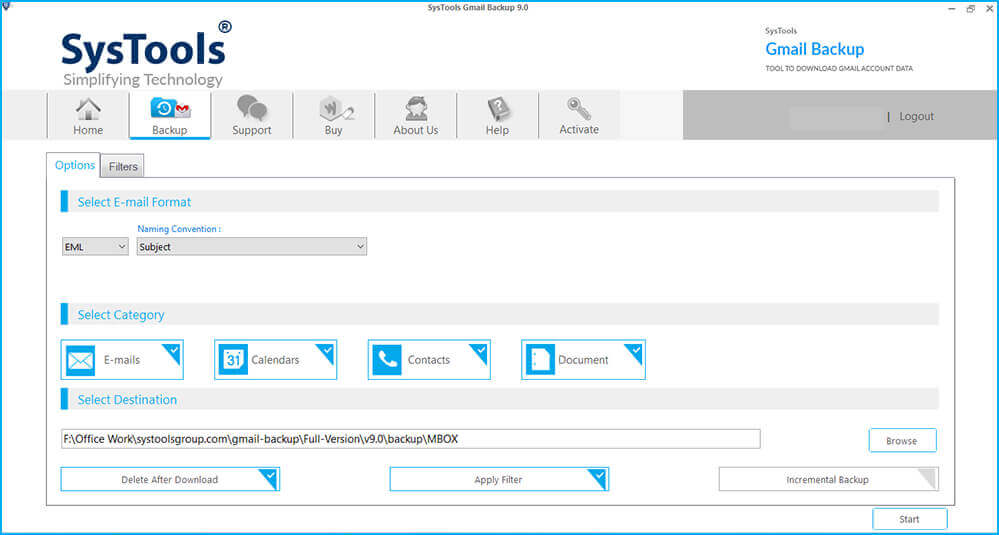
Hatua ya 3. Tafuta eneo unalotaka kuhifadhi barua pepe za Gmail pamoja na viambatisho vyote.
Hatua ya 4. Tumia Kipengele cha Masafa ya Tarehe ili kuchagua faili za Gmail kwa hifadhi rudufu.
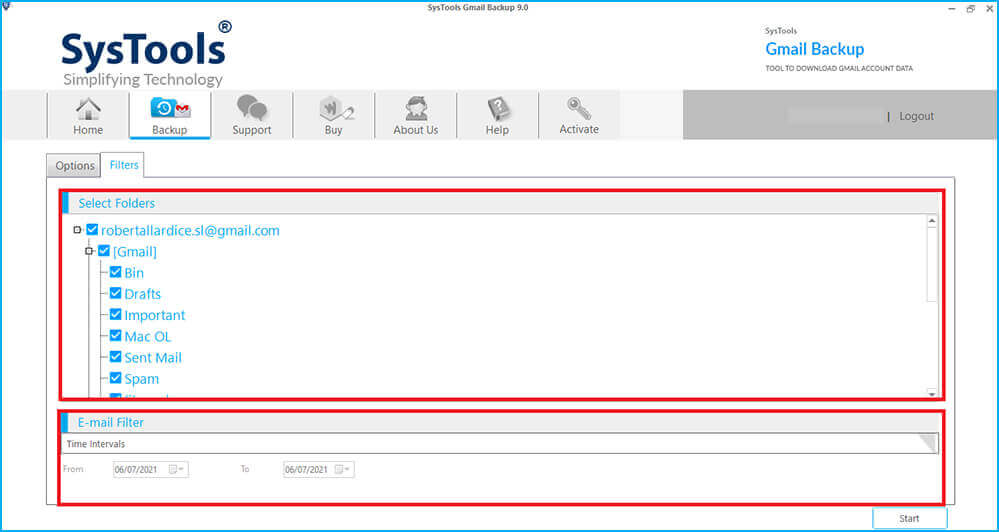
Hatua ya 5. Chagua chaguo la Mkataba wa Kutaja ili kubadilisha barua pepe zinazofuata baada ya kuhifadhi nakala.
Hatua ya 6. Hatimaye, Bofya Sawa ili kufunga programu.
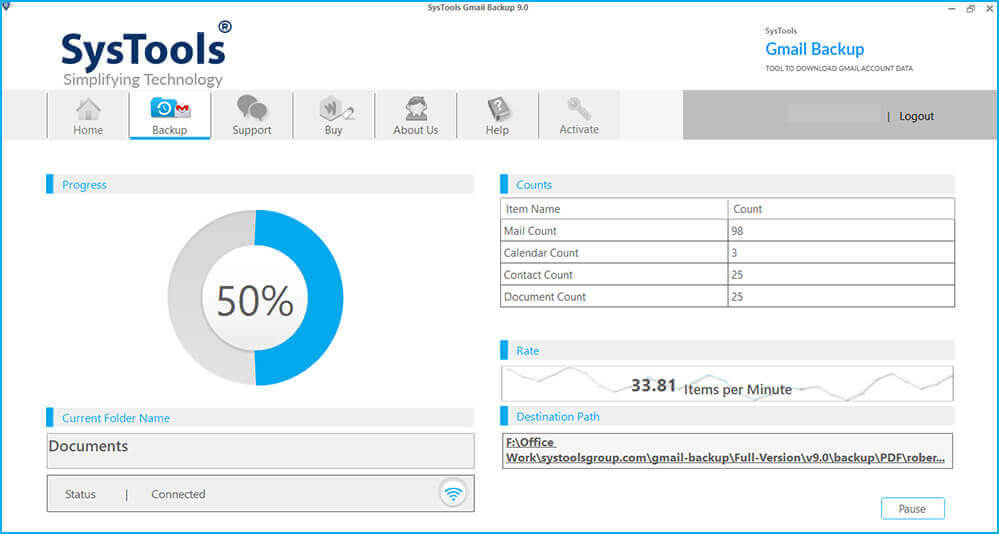
Hitimisho
Katika chapisho hili la blogu, nimejadili mbinu ya mwongozo kwa usaidizi wa Google Takeout kuhifadhi nakala za barua pepe za Gmail zilizo na viambatisho kwenye kompyuta au diski kuu ya nje. Lakini njia hii ina kikomo chake kwani inafaa zaidi kwa barua pepe chache za Gmail. Kwa hivyo, njia bora ya kuhifadhi barua pepe za Gmail kwenye diski kuu ya nje au kompyuta ni kutumia Zana ya chelezo ya Gmail, ambayo inaweza kuhifadhi au kuhifadhi barua pepe moja/nyingi za Gmail kwa urahisi.
Jukumu hili lilikuwa la manufaa gani?
Bofya kwenye nyota ili kupima!
wastani binafsi / 5. Kuhesabu kura: